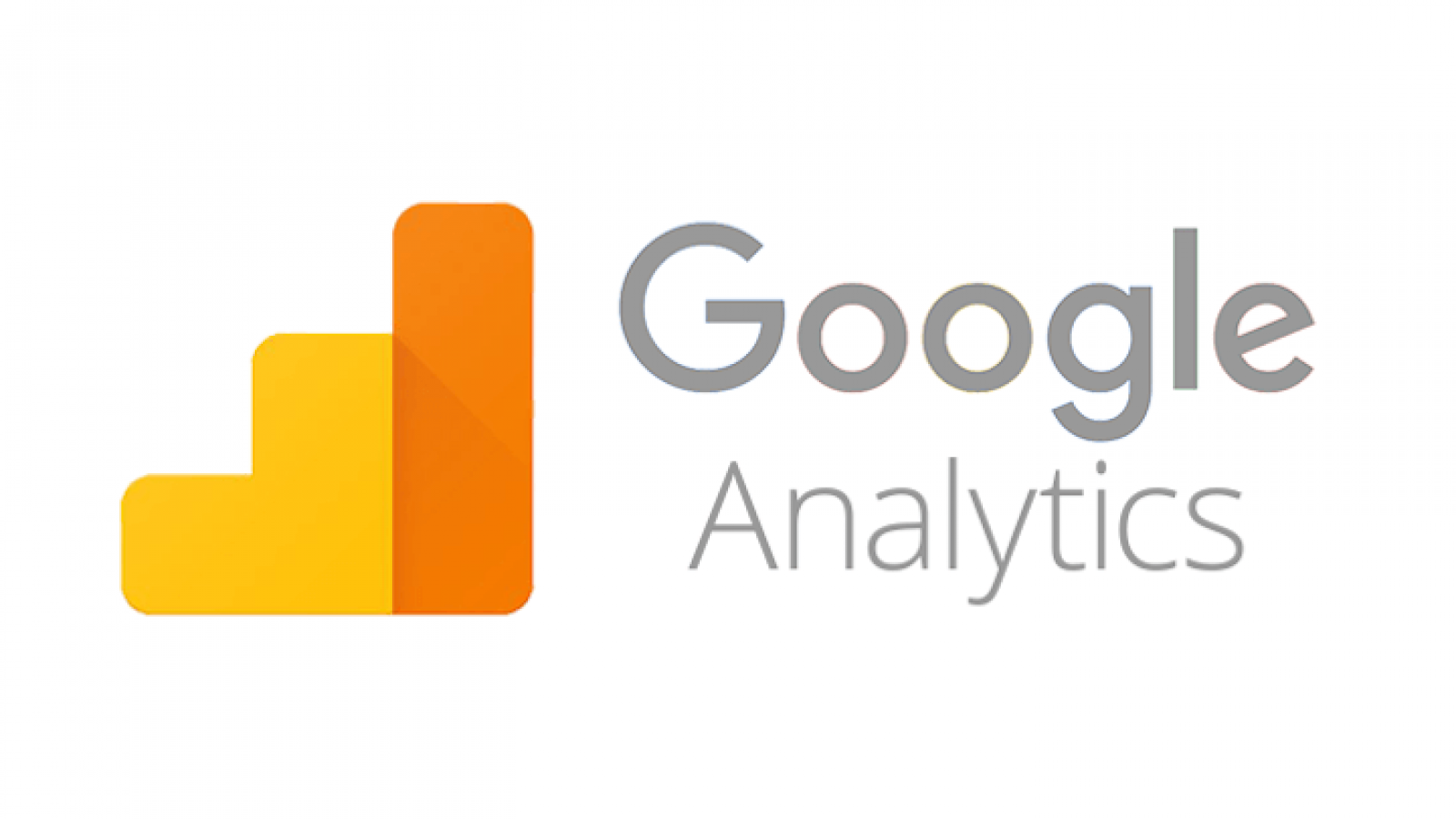Neden Google Analytics’e ihtiyacımız var?
Google analytics, çevrimiçi bir işletmenin olmasının en büyük avantajlarından biridir, çünkü bilgiler size birçok hatayı önlemenize ve daha hızlı çözümler bulmanıza yardımcı olur ve onsuz, kör kararlar vermelisiniz.
Google Analytics ile işinizdeki zayıf noktaları bulabilir, bu araç olmadan yapmanın gerçekten zor olduğu normal ve neden onu nasıl düzeltmeniz gerektiğini öğrenebilirsiniz.

Google Analytics’i nasıl kullanacağınızı ayarlamak ve öğrenmek için adımlara başlayalım
1. Mülkünüzü ayarlayın
Google analytics’i kullanmaya başlamak ve mülkünüzü oluşturmak için burayı tıklayın . Google Analytics’e ilk kez giriş yapıyorsanız, aşağıda gösterildiği gibi mülkünüzü oluşturmak için 3 adım göreceksiniz.

Üye olun, Google hesabınıza giriş yapın ve ardından mülkünüzü oluşturabileceğiniz bir sayfa göreceksiniz. Bir web sitesi veya mobil uygulama olabilir. Web sitenizin adını yazın, URL’yi yapıştırın, kategorinizi seçin ve son olarak “İzleme Kimliği Al” ı tıklayın.
Bir izleme kimliği göreceğiniz başka bir sayfaya atlayacaktır. Bir sonraki adımda bu kimliği web sitemize nasıl aktaracağımızı öğreneceğiz.
2. Sitenize yükleyin
Şimdi izleme kimliğini web sitemize yüklemeliyiz. Mülkünüzü oluşturduğunuzda, Google analytics size bir kod ve bir izleme kimliği verecektir. WordPress gibi bir web sitesi kullanıyorsanız, izleme kimliğini web sitenizin servisine aktarabilirsiniz. Hepsinde, tam olarak Google analitiği için bir yer var.
Örneğin, WordPress’te çalışmanızı çok kolaylaştıran bir eklenti kullanabilirsiniz. WordPress web sitenize giriş yapın> Eklentiler> Yeni ekle> Aşağıda gördüğünüz gibi “MonsterInsights tarafından WordPress için Google Analytics” i arayın . Eklentiyi yükleyin, ayarlarına gidin ve sadece izleme kimliğinizi ekleyin.

Kendi web sitenizi web sitesi hizmetlerinden hiçbirini kullanarak geliştirmiyorsanız, Google analytics’in size verdiği kodu kopyalamak ve izlemek istediğiniz her sayfanın başlığına yapıştırmanız yeterlidir.
3. Google demo ve dijital pazarlama özel raporunu ekleyin
Google, Google analitiği hakkında daha fazla bilgi edinmek ve pratik yapmak için gerçek bir web sitesinin demosunu sunar. Sayfayı ziyaret etmek ve Google analytics hesabınıza eklemek için burayı tıklayın .
Dijital Pazarlama Analitiği
Zamanla ihtiyacım olan her şeyi tek bir sayfada daha hızlı görebilmek için kendi işim için özel bir rapor hazırladım. Şablonu Google’da paylaştım, erişebilir ve hesabınıza ekleyebilirsiniz. Şablonu eklemek için buraya tıklayın .
4. Yeni görünümler ekleyin
Bu arada, Google analitiğimize farklı filtreler ekleyebiliriz ve ilk önce farklı görünümler eklemek daha iyidir, böylece orijinal verileri etkilemeyiz ve her zaman yedek tutarız.
Yeni bir görünüm eklemek için üstündeki 3. sütunda admin> bölümüne gidin, “görünüm oluştur” düğmesini görebilirsiniz, üzerine tıklayın ve ihtiyaç adınıza göre görünümünüzü görün.
5. Kendinizi filtreleyin
Siz ve ekibiniz siteniz üzerinde çalıştığı için ziyaretlerinizi orijinal verileri etkilememek için filtrelemek daha iyidir. Bir filtre oluşturmak için yönetici bölümüne gidin, 3. sütunda Filtreler’i seçin ve ardından + FİLTRE EKLE seçeneğini tıklayın.
Filtrenizi adlandırın ve ihtiyaçlarınıza göre uygun bir tip seçin. Bu durumda custom’i seçin ve aşağıdaki arama çubuğunun içinde IP adresini arayın ve IP’nizi yazın. Bu şekilde Google analytics, IP adresinizden yapılan tüm ziyaretlerden kaçınır. Sitenizi ziyaret etmek için kullandığınız tüm cihazlar için de aynısını yapmanız gerekir.